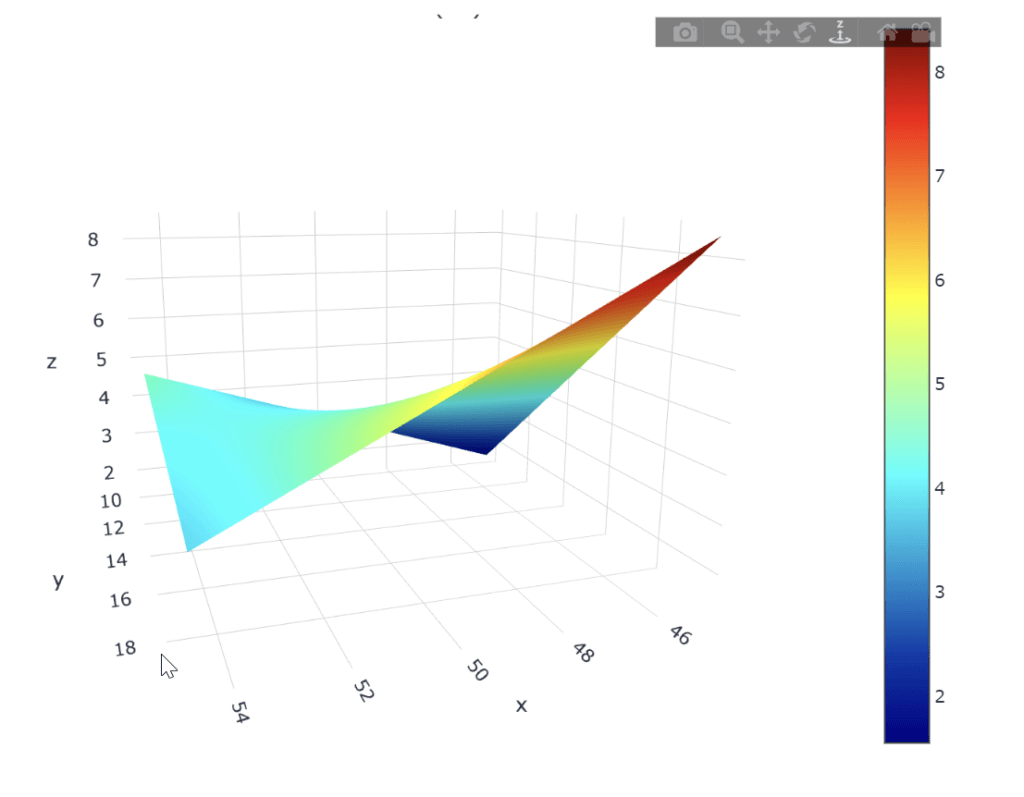L’analyse des résultats d’un plan d’expérience est une étape cruciale dans la compréhension et l’optimisation des processus industriels. Le module Data Analysis d’Ellistat, offre un menu d’analyse puissant et intuitif pour interpréter les résultats de plans d’expériences (DOE, pour Design of Experiments). Le menu d’analyse du logiciel Data Analysis d’Ellistat permet d’explorer les effets des facteurs, de modéliser des réponses, et d’optimiser des conditions de fonctionnement. Voici une explication détaillée du menu analyse dans Ellistat Data Analysis.
Pour comprendre le fonctionnement du menu “Analyse”. On utilisera le jeu de données suivant: Donnée DOE Taguchi

- Cliquer sur le menu “DOE”, puis cliquer sur le plan “Analyser DOE”.
- Zone 1 : Permet de sélectionner la bonne grille ainsi que le nom de la réponse Y définie dans la zone 2.
- Zone 2 : Sert à choisir la variable de réponse Y ainsi que les facteurs explicatifs X.
Exemple : sélectionner “NC(%)” comme variable Y et “Température”, “Concentration”, ainsi que “Vitesse” comme variables X. - En bas de cette zone, vous pouvez également choisir la méthode de modélisation souhaitée (par exemple régression linéaire, PLS, ou K-OPLS).
- Zone 3 : Contient plusieurs onglets présentant différentes analyses, telles que :
- les coefficients du modèle,
- l’analyse des résidus,
- des graphiques,
- ou encore un onglet de prévision.
💡 Dans la zone 3 on trouve plusieurs onglets : ⇒ Onglet “Coefficient” : le schéma ci-dessous résume les données présentées.

⇒ Onglet “Graphes des effets ou les Graphes de Taguchi “: ces graphiques sont obtenus uniquement dans le cas d’un plan d’expériences Taguchi. ils présentent les effets des facteurs et des interactions.

⇒ Onglet “Graphe Modèle/observations “: permet de comparer graphiquement les valeurs obtenues avec le modèle et les valeurs observées.

⇒ Onglet “ Analyse des résidus “ : permet de vérifier la normalité des résidus avec le rapport de statistique descriptive des résidus.

⇒ Onglet “Résidus” : Tableau avec plusieurs données comme les valeurs individuelles des résidus, les valeurs du modèle ou les valeurs observée.
⇒ Onglet “Prévision” : Avec cet outil on peut réaliser des prévisions ou des optimisations en utilisant les menus prédiction (cibler, maximiser ou minimiser)

⇒Onglet “3D” : permet de visualiser le modèle en 3D ou en graphique de température.